如何用电脑连蓝牙音响 如何实现蓝牙音箱与电脑的无线连接
更新时间:2023-11-23 08:55:29作者:yang
现代科技的快速发展使得蓝牙音响在我们的生活中变得越来越常见,而与电脑的无线连接也成为了许多人追求更好音质的首选,如何用电脑连蓝牙音响?如何实现蓝牙音箱与电脑的无线连接?本文将为大家介绍一些简单易行的方法,帮助您轻松地实现电脑与蓝牙音响的无线连接。无需繁琐的操作,只需几个简单的步骤,您就可以畅享高品质音乐。让我们一起来探索吧!
步骤如下:
1.第一步,打开蓝牙音箱开关。

2.第二步,打开电脑控制面板。点击"设备".
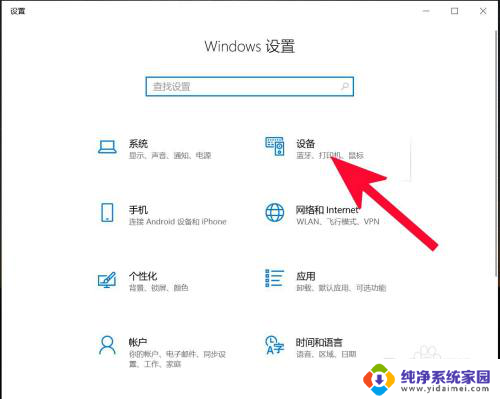
3.第三步,打开蓝牙。
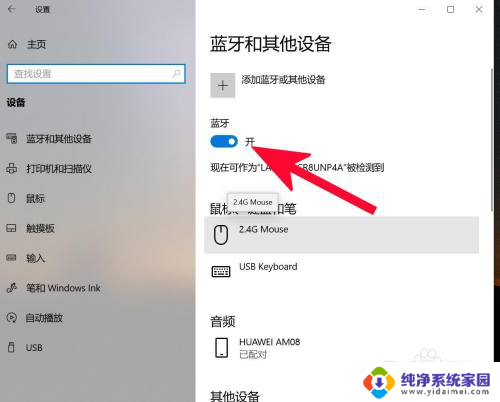
4.第四步,点击添加蓝牙或其他设备。
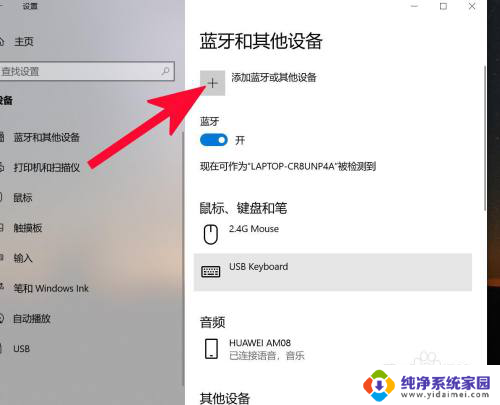
5.第五步,点击蓝牙。
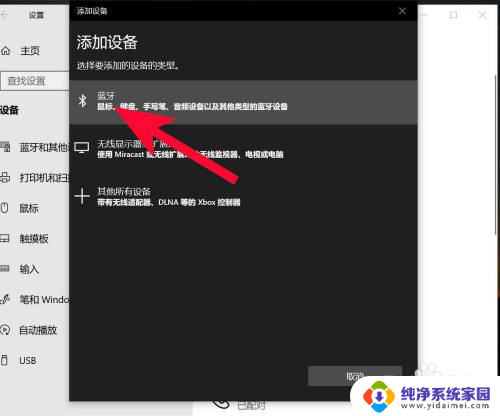
6.第六步,点击添加设备中搜索到的蓝牙名称。
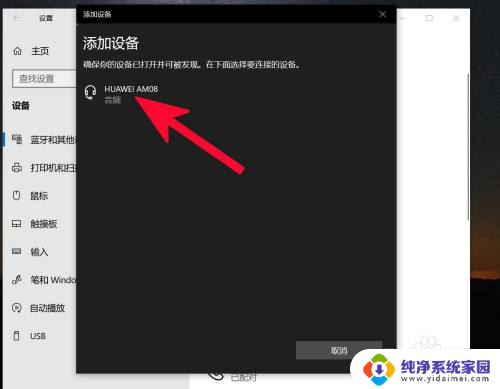
7.第七步,连接完成。
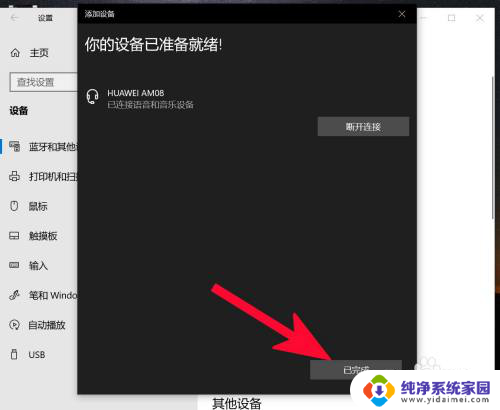
以上就是如何使用电脑连接蓝牙音响的全部内容,如果遇到这种情况,你可以按照以上步骤解决,非常简单快速。
- 上一篇: 如何修改图片时间 怎样调整照片的拍摄时间
- 下一篇: wps如何替换 wps如何替换ppt幻灯片主题
如何用电脑连蓝牙音响 如何实现蓝牙音箱与电脑的无线连接相关教程
- 电脑可以无线连接蓝牙音箱吗 蓝牙音箱与电脑连接步骤
- 如何连接无线蓝牙音箱 如何在电脑上连接蓝牙音箱
- 蓝牙音箱如何连接笔记本电脑 蓝牙音箱与电脑连接步骤
- 电脑怎么能连蓝牙音响 蓝牙音箱与电脑无法连接怎么办
- 蓝牙小音响可以连接电脑吗 电脑与蓝牙音箱连接的步骤
- 蓝牙音响可以电脑用吗 蓝牙音箱与电脑连接的方法
- 电脑怎么和蓝牙音响连接 蓝牙音箱与电脑连接步骤
- 怎样用电脑连接无线蓝牙音箱 电脑蓝牙音箱连接教程
- 小爱音箱 连接电脑 小爱音响如何与电脑连接蓝牙
- 台式电脑可以连接蓝牙音箱吗 电脑如何与蓝牙音箱配对
- 笔记本开机按f1才能开机 电脑每次启动都要按F1怎么解决
- 电脑打印机怎么设置默认打印机 怎么在电脑上设置默认打印机
- windows取消pin登录 如何关闭Windows 10开机PIN码
- 刚刚删除的应用怎么恢复 安卓手机卸载应用后怎么恢复
- word用户名怎么改 Word用户名怎么改
- 电脑宽带错误651是怎么回事 宽带连接出现651错误怎么办